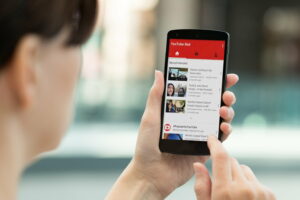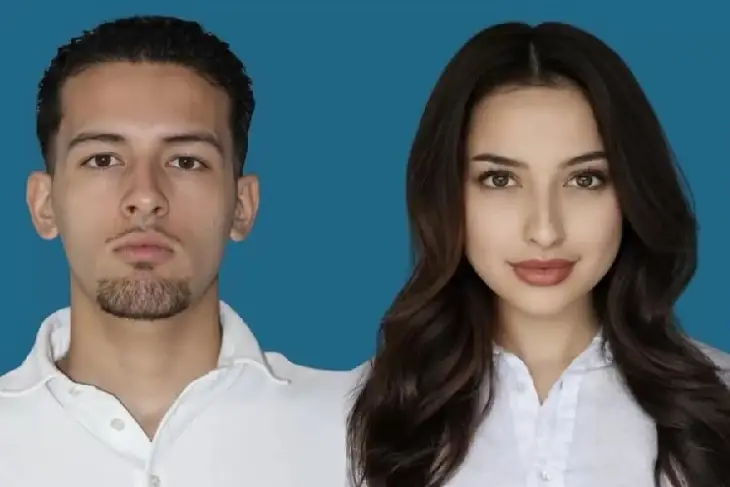Youtube kini menjadi peluang usaha kekinian yang digemari banyak orang. Sambil menekuni hobi dan mendapatkan sejumlah uang sebagai penghasilan. Keuntungan yang didapatkan pun lumayan, bisa menjadi penghasilan sampingan maupun penghasilan utama. Penghasilan dari youtube bisa didapatkan ketika chanel youtube sudah ditautkan dengan google adsendse, memiliki 4000 jam tayang selama 12 bulan, dan memiliki 1000 subscriber.
Membuat chanel merupakan langkah pertama yang harus dilakukan untuk menjadi seorang youtuber. Saat ini, dengan perkembangan teknologi smartphone android, membuat chanel youtube ini bisa dilakukan dengan menggunakan ponsel. Ini tentu sangat membantu untuk anda yang belum memiliki PC atau laptop. Dengan hanya bermodal smartphone android saja maka chanel Youtube bisa dibuat.
Berikut langkah-langkah pembuatan chanel youtube melalui smartphone android :
Membuat akun Gmail
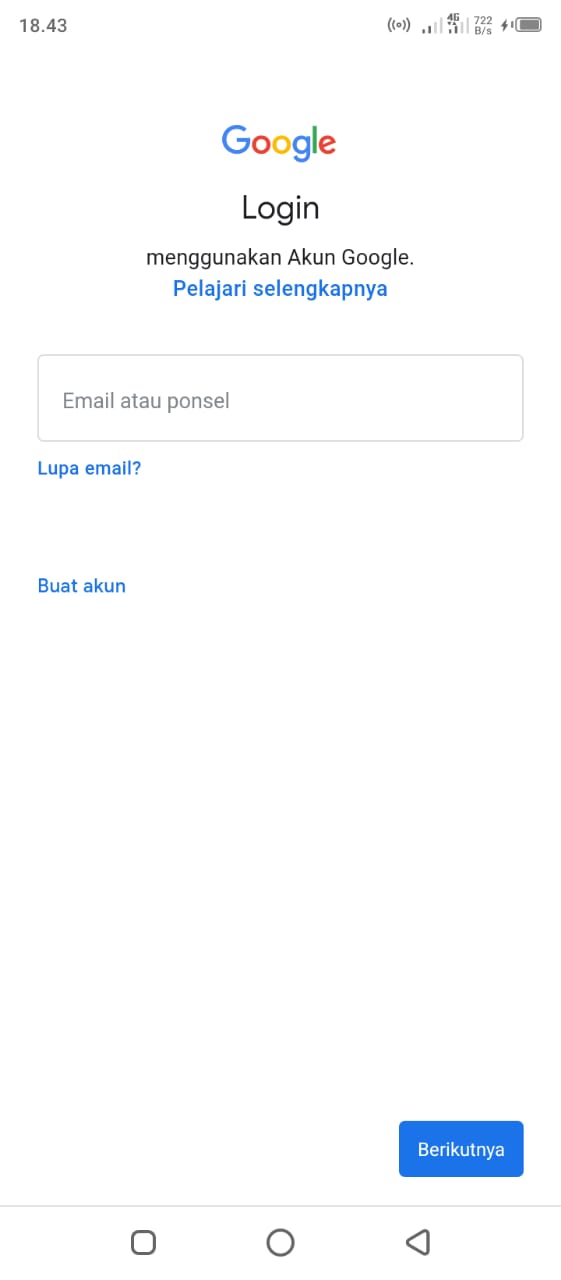
Langkah pertama sebelum membuat chanel youtube adalah membuat akun gmail terlebih dahulu. Langkah-langkah membuatnya sebagai berikut :
- Buka menu “Pengaturan”
- Buka menu “Akun”
- Pilih “Tambahkan Akun”
- Pilih “Akun Google “
- Pilih “Buat Akun”
- Isi data sesuai dengan permintaan
Setelah selesai membuat akun gmail maka kita akan memperoleh seluruh layanan google, termasuk youtube.
Membuat chanel melalui aplikasi youtube
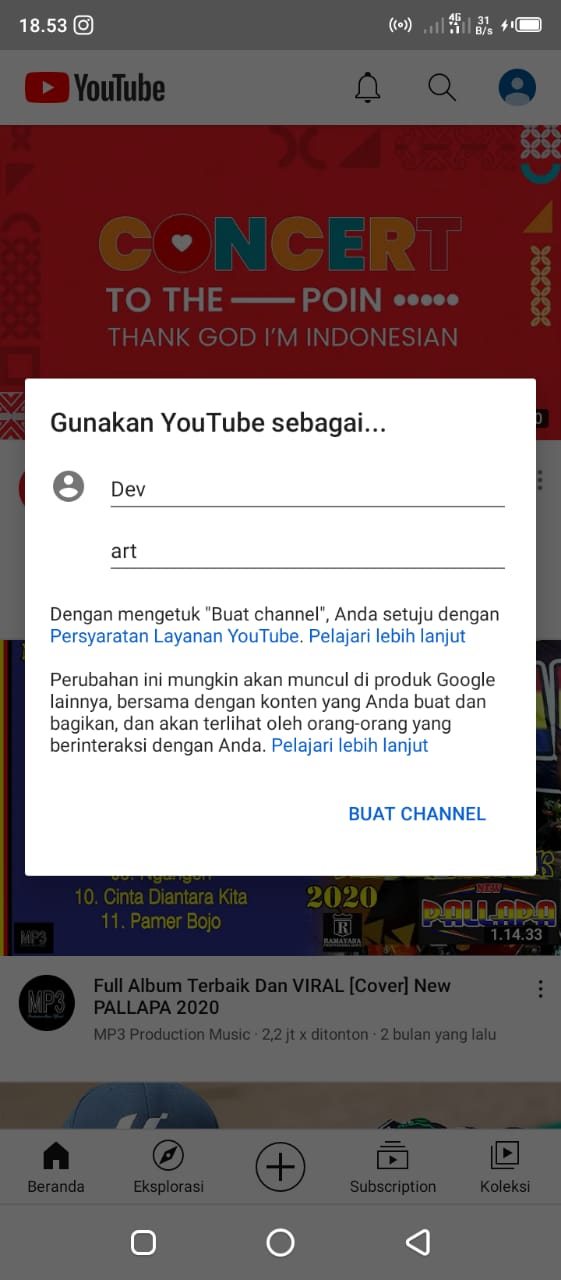
Langkah selanjutnya yang harus anda lakukan adalah membuat chanel youtube melalui aplikasi youtube di smartphone android anda. Langkah-langkahnya sebagai berikut :
- Buka aplikasi “Youtube”
- Pilih gambar menu “Akun(gambar foto profil akun google)” dipojok kanan atas
- Kemudian pilih menu “Chanel Anda”
- Setelah anda membuka chanel anda maka akan keluar menu dengan dua baris nama depan dan belakang. Inilah baris untuk memberi nama chanel youtube kita. Silahkan memilih nama yang sesuai dengan rencana konten yang akan anda buat. Sebelum memutuskan nama chanel, kita juga bisa membaca persyaratan dari google melalui link yang disediakan.
- Jika sudah yakin dengan nama chanel, maka pilih menu “Buat Chanel”
- Setelah memilih chanel maka chanel youtube sudah jadi sesuai dengan nama yang dibuat tadi.
Mengedit dan melengkapi chanel youtube
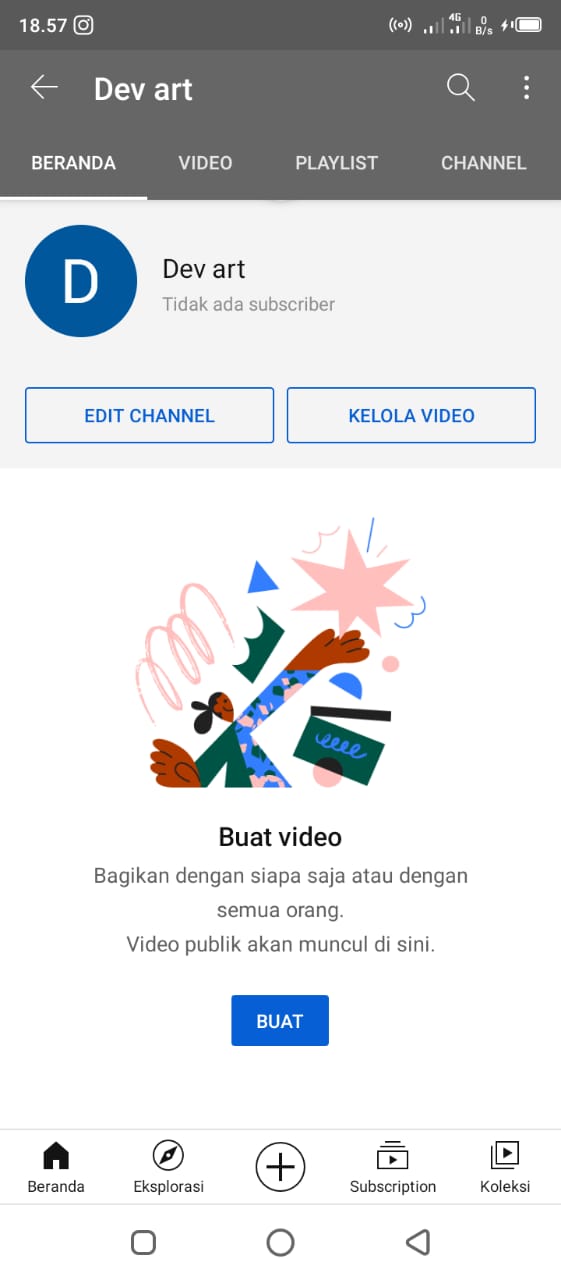
Setelah selesai dengan pembuatan chanel maka akan muncul halaman chanel yang masih kosong. Ada beberapa menu disitu yakni:
- Beranda, merupakan halaman awal chanel anda. Menampilkan foto profil, nama chanel, jumlah subscriber, dan menu untuk mengedit chanel dan mengelola video yang sudah anda upload.
- Video, merupakan halaman untuk menampikan seluruh video yang sudah anda upload.
- Playlist, merupakan halaman untuk playlist video yang anda buat.
- Chanel, merupakan halaman yang menampilkan chanel-chanel lain yang anda unggukan.
- Tentang, merupakan halaman yang menampilkan informasi tentang chanel anda.
Melalui aplikasi youtube ini anda hanya bisa mengedit nama chanel, deskripsi dan foto profil chanel. Untuk mengeditnya silahkan pilih menu edit profil dan akan muncul halaman edit profil. Untuk foto profil bisa anda isi dengan logo yang sesuai dengan chanel yang dibuat. Yang perlu diperhatikan dalam upload foto profil ini adalah ukuran foto profil minimal 98 x 98 pixel, dan maximal 4 MB. Untuk jenis file yang digunakan adalah PNG atau GIF (tanpa animasi).
Penyesuaian chanel dengan aplikasi browser “Chrome”
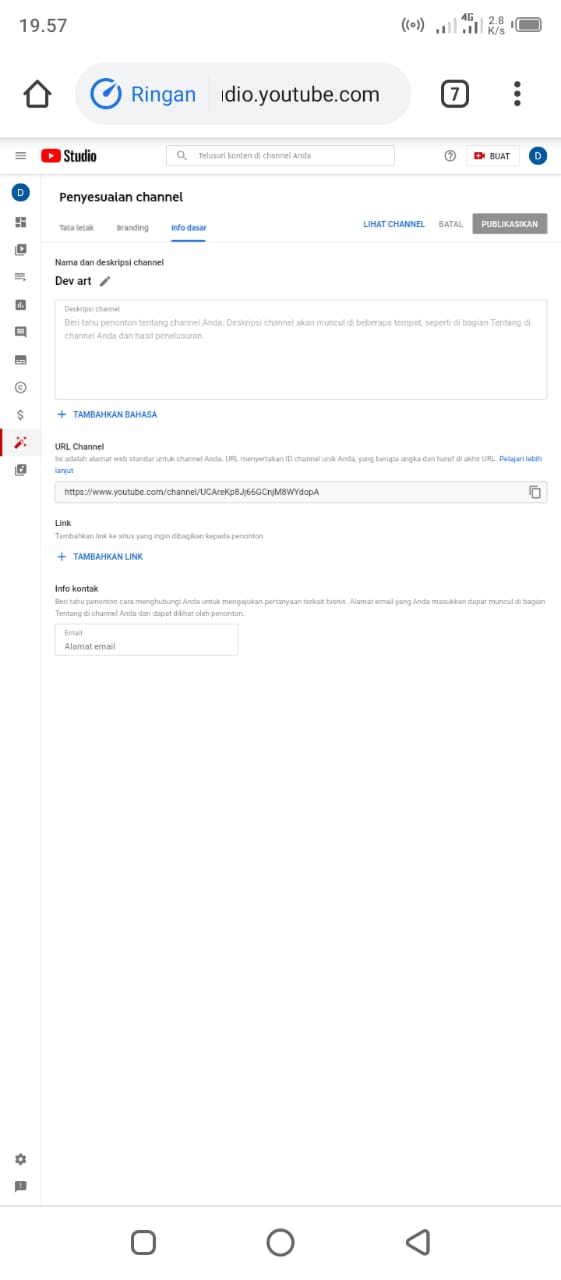
Untuk menyelesaikan beberapa penyesuaian maka bisa kita gunakan aplikasi browser Chrome untuk android. Langkah-langkahnya sebagai berikut:
- Buka aplikasi browser “Chrome”
- Ketikan www.youtube.com
- Atur tampilan melalui menu titik tiga dikanan atas menjadi “Situs Dekstop”
- Tampilan youtube akan seperti tampilan di PC
- Pilih menu chanel dikanan atas kemudian pilih “Chanel Anda”
- Setelah itu akan muncul halaman chanel dengan menu yang hampir sama dengan di aplikasi youtube. Pilih “Sesuaikan Chanel” untuk melakukan penyesuaian selanjutnya. Jika muncul menu “gunakan youtube studio seluler” maka abaikan saja. Pilih lanjutkan ke “youtube studio”
- Setelah itu akan muncul halaman youtube studio “Penyesuaian Chanel”
- Disitu bisa kita sesuaikan tentang tata letak chanel, branding (foto profil, banner, dan watermark),dan info dasar.
Jika sudah selesai dengan penyesuaian chanel maka anda bisa mulai mengupload video melalui aplkasi youtube seluler dengan memilih tombol ” + ” di bawah. Jenis video yang bisa diupload ada video biasa maupun live streaming.